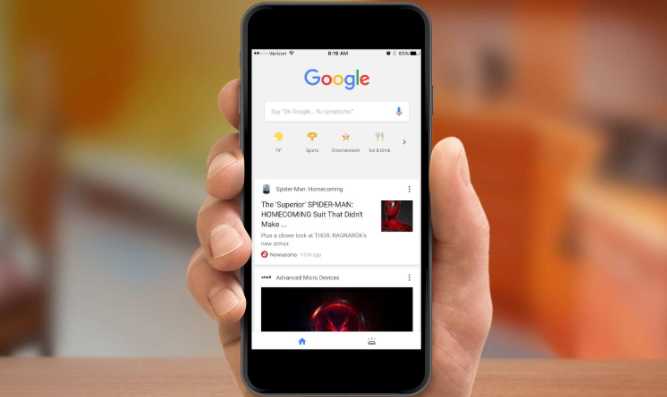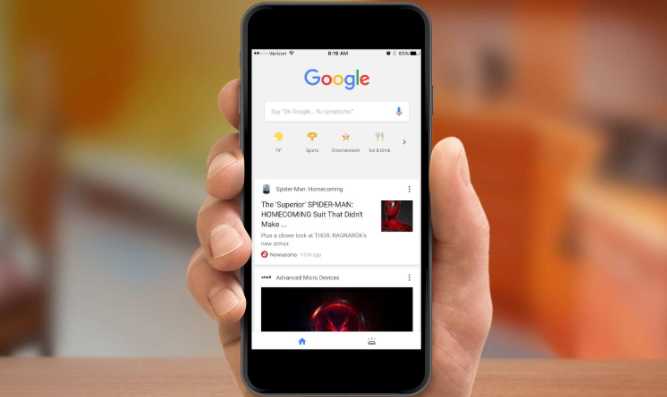
以下是Chrome浏览器手动清理缓存文件夹的方法:
1. 通过浏览器设置清理:打开Chrome浏览器,点击右上角的三个点,选择“设置”。在设置页面中,找到“隐私和安全”选项,点击进入。在“隐私和安全”页面中,点击“清除浏览数据”按钮。在弹出的窗口中,可以选择要清除的数据类型,如缓存的图片和文件等,并可以选择清除的时间范围,然后点击“清除数据”按钮,即可清理浏览器缓存。
2. 删除特定网站的缓存:在Chrome浏览器中,访问需要清除缓存的网站,然后按F12键打开开发者工具,切换到“Application”面板。在左侧的列表中,找到对应的网站域名,右键点击它,选择“从缓存中清除”或“删除资源”等选项,即可清除该网站的缓存。
3. 直接删除缓存文件夹:关闭Chrome浏览器,按下Win+R键,打开运行对话框,输入“%LocalAppData%\Google\Chrome\User Data\Default\Cache”,然后点击“确定”,系统会打开Chrome浏览器的缓存文件夹,可以直接删除文件夹内的所有文件,从而清理缓存。但要注意,在删除缓存文件时,浏览器应处于关闭状态,以免影响浏览器的正常运行。
4. 使用快捷键清理缓存:按下Ctrl+Shift+Delete组合键,可以快速打开“清除浏览数据”对话框,然后按照上述方法选择要清除的数据类型和时间范围,进行缓存清理。